Urejanje nastavitev spletne učilnice
Nastavitve spletne učilnice začnete urejati s klikom na zavihek Nastavitve.
V spletni učilnici, ki jo urejate, morate imeti vlogo izvajalca.
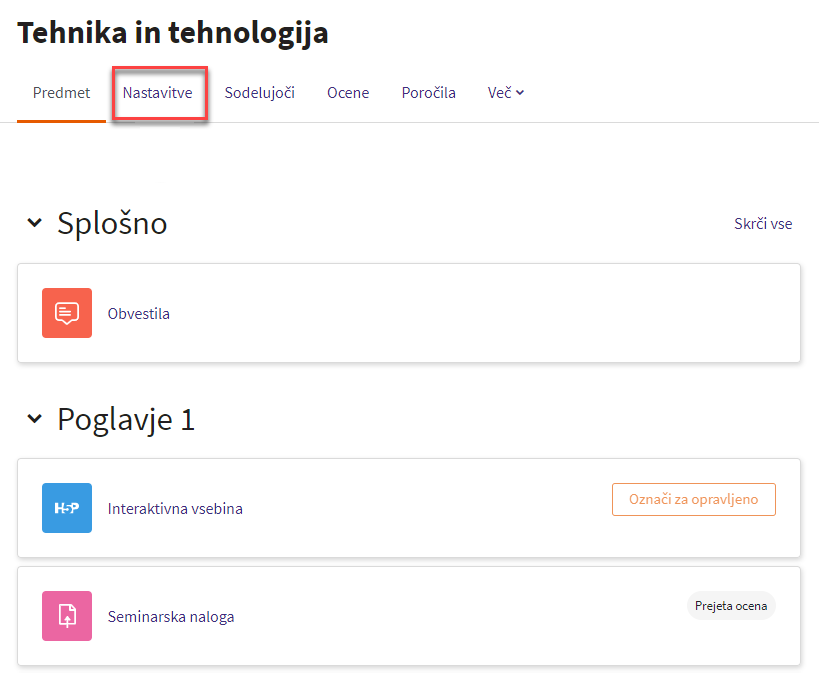
Po kliku na Uredi nastavitve se vam odpre stran Uredi nastavitve predmeta, kjer po odsekih urejate naslednje nastavitve:
Splošno
-
Polno in kratko ime predmeta običajno določi skrbnik.
Kratko ime predmeta se shranjuje v formatu <ime organizacije> - vaš vnos - <leto>. Ime organizacije in šolsko leto se dodata samodejno. Vaš vnos ne sme biti prazen, vsebovati mora vsaj en znak in se ne sme podvajati. Če kratko ime predmeta že obstaja, vas bo sistem na to opozoril. -
Kategorija predmeta - določite kategorijo ali podkategorijo, v kateri se bo na seznamu pojavil predmet.
-
Vidnost predmeta - (skrij/prikaži) - ta možnost določa, ali bo spletna učilnica vidna udeležencem.
-
Datum začetka predmeta – nastavite datum, ki je predviden za začetek izvajanja predmeta.
-
Datum zaključka predmeta - lahko nastavite datum zaključka predmeta, ki med drugim določa, ali naj se spletna učilnica vključi na uporabnikov seznam spletnih učilnic.
-
Številka ID predmeta se uporablja samo za ujemanje predmeta z zunanjimi sistemi.
(obvezne nastavitve so označene z rdečimi znaki - klicaji)
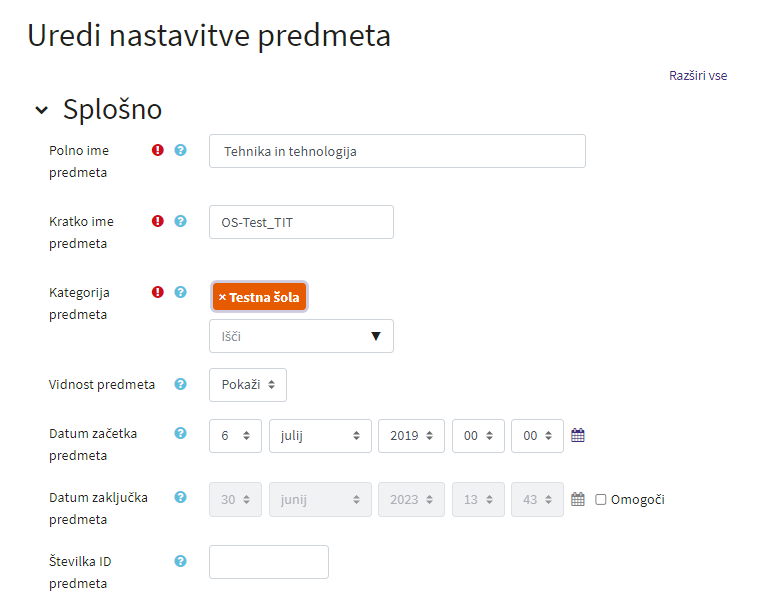
Opis
-
Povzetek predmeta - lahko vpišite nekaj osnovnih podatkov o spletni učilnici.
-
Slika predmeta - dodate lahko npr. sliko, ki se prikaže na pregledni plošči.
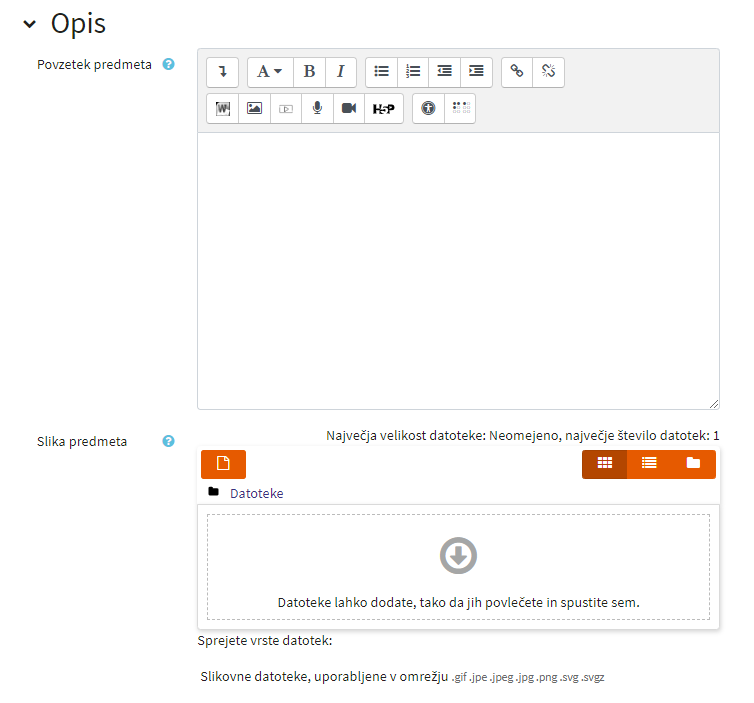
Format predmeta
-
Pri formatu predmeta urejate obliko in glede na izbrano obliko še ostale nastavitve.

-
Oblika določa postavitev spletne učilnice.
-
Oblika tem - spletna učilnica je organiziran po posameznih poglavjih.
-
Družbeni format - primerna je predvsem za spletne učilnice, kjer se uporablja le komunikacija preko foruma, saj pri tej obliki nimate na voljo dejavnosti in virov.
-
Format posamezne dejavnosti - v spletno učilnico lahko vključite samo posamezno dejavnost ali vir.
-
Oblika ploščic - poglavja spletne učilnice so prikazana kot ploščice.
-
Tedenska oblika in Obratna tedenska oblika - spletna učilnica je organizirana tedensko po datumih.
-
-
Nastavitve formata predmeta pri obliki tem
-
V meniju pri oblika izberete Oblika tem.
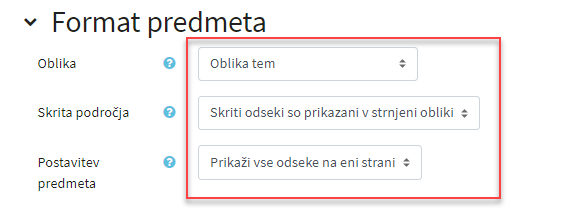
-
Skrita področja - pri tej nastavitvi določite, kako se bodo udeležencem prikazali skriti odseki (poglavja).
Na voljo sta dve izbiri:
-
Skriti odseki so prikazani v strnjeni obliki – udeleženci poglavje vidijo, ne vidijo pa dejavnosti in virov.
-
Skriti odseki so v celoti nevidni - poglavja so popolnoma skrita, udeleženci jih ne vidijo.
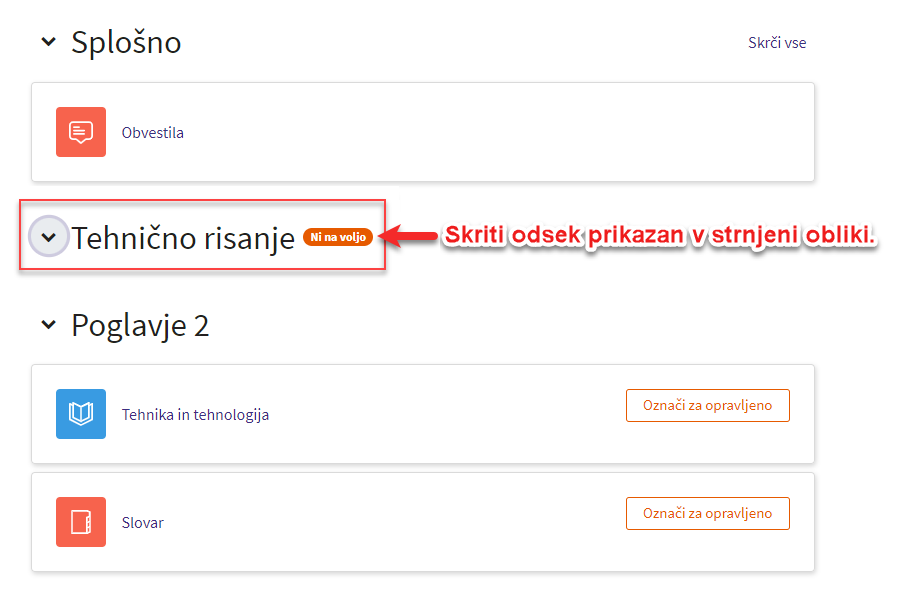
-
-
Postavitev predmeta določa, ali bo spletna učilnica v celoti prikazana na eni strani ali bo razdeljena na več strani.
Prikaži vse odseke na eni strani - vsa poglavja spletne učilnice z vsebino so prikazana na eni strani.
Prikaži en odsek na stran - na začetni strani spletne učilnice so prikazana najprej samo poglavja. S klikom na poglavje se odpre stran z vsebino poglavja. Po poglavjih se lahko premikate s puščicami.
Slika prikazuje začetno stran spletne učilnice pri nastavitvi prikaži en odsek na stran.
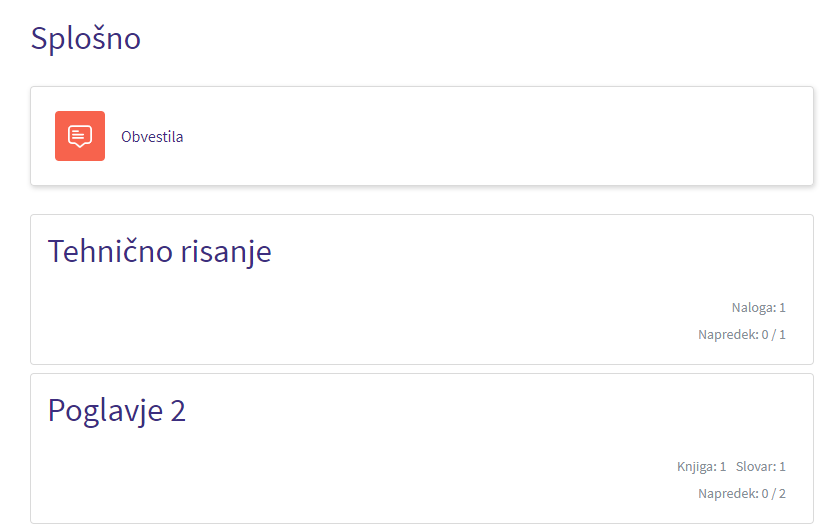
-
-
Nastavitve formata predmeta pri obliki ploščic
-
V meniju pri nastavitvi Oblika izberete Oblika ploščic.
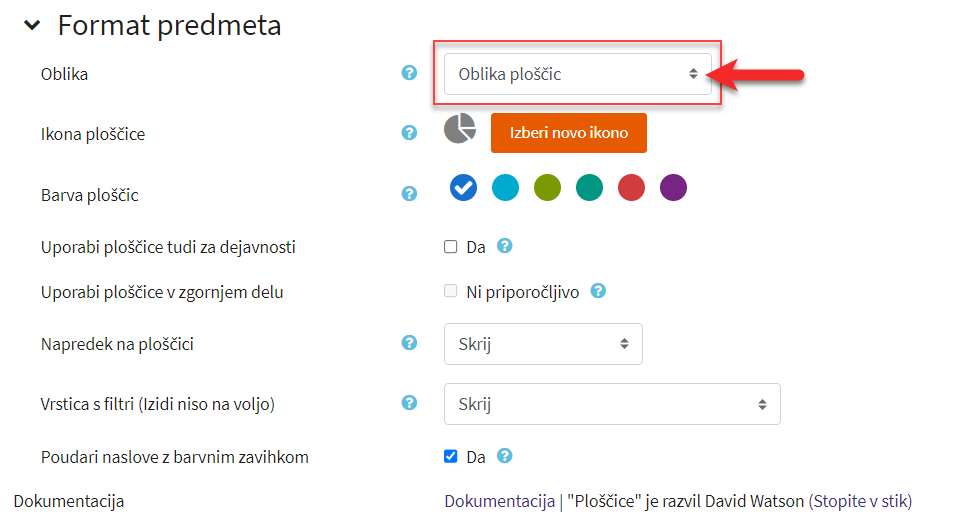
Bolj podrobno so nastavitve in urejanje spletne učilnice oblike ploščic prikazane v poglavju Spletna učilnica oblike ploščic. Primer spletne učilnice oblike ploščic
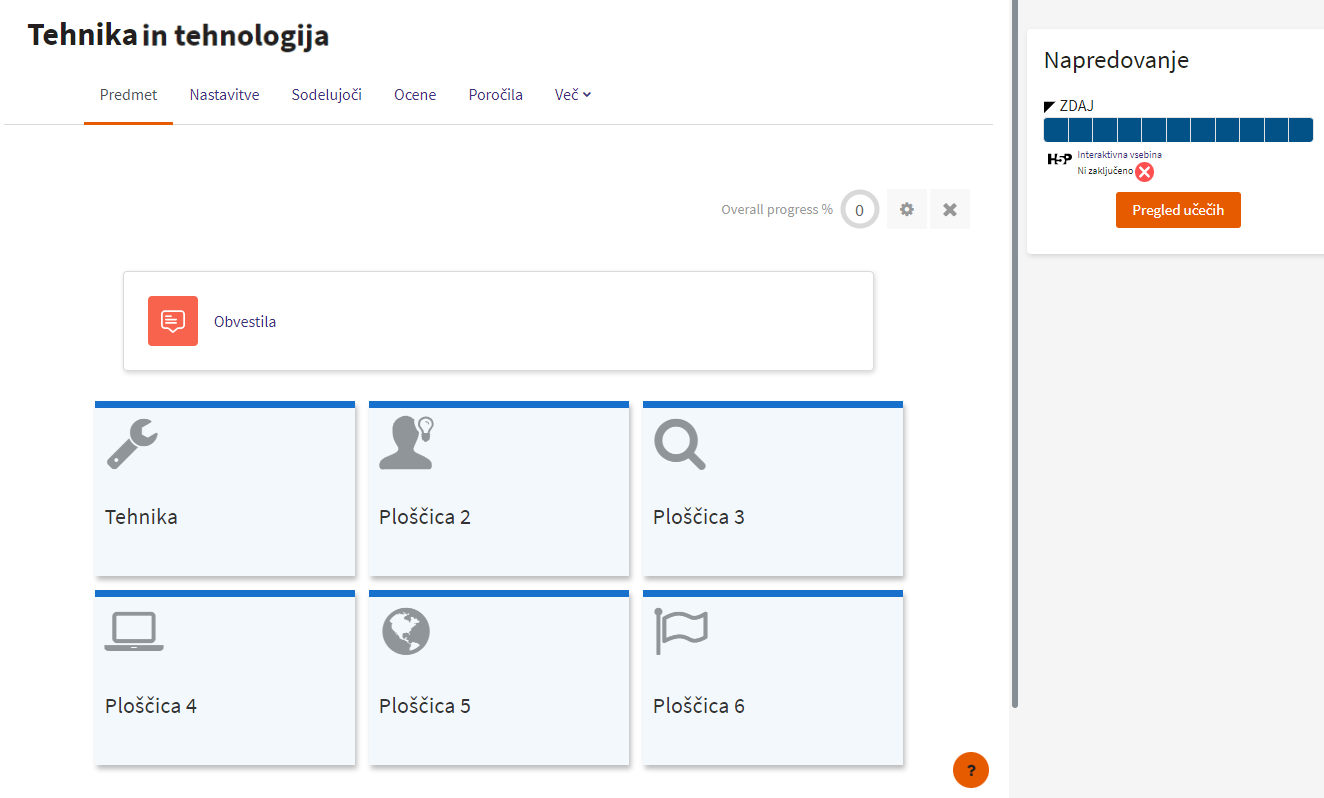
-
Videz
-
Vsili jezik - če predmet izvajate za neslovensko govoreče udeležence, lahko npr. nastavite angleški vmesnik.
-
Število novic - nastavitev določa, koliko zadnjih tem iz forumov se pojavi v bloku Zadnje novice na začetni strani spletne učilnice.
-
Prikaži redovalnico udeležencem - dejavnosti omogočajo nastavitev ocenjevanja. Ob nastavitvi Da bodo udeleženci iz začetne strani spletne učilnice lahko dostopali do strani z ocenami.
-
Prikaži poročila dejavnosti - nastavitev Da omogoča, da so poročila dejavnosti na voljo tudi udeležencem.
Poleg seznamov njihovih prispevkov ta poročila vključujejo tudi podroben dnevnik dostopov. Priprava poročil nekoliko obremeni strežnik, zato je priporočljiva nastavitev Ne. Izvajalci imajo do poročil vedno dostop.
-
Prikaži datume dejavnosti - če nastavitev omogočite, bodo datumi vedno prikazani na straneh dejavnosti.
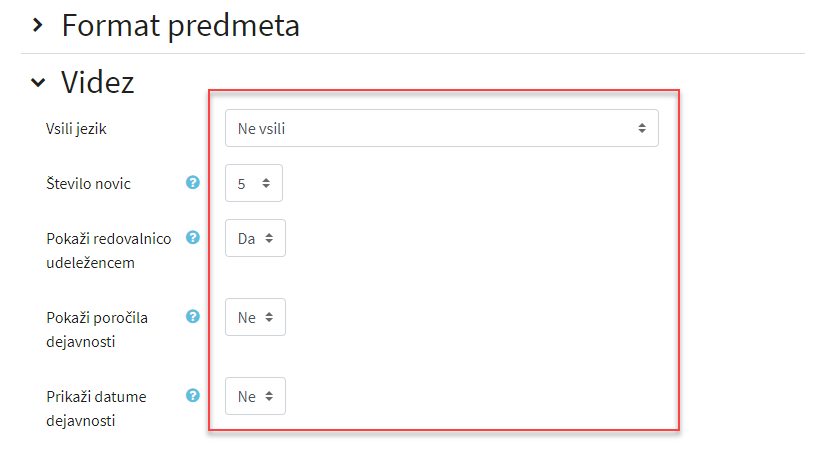
Datoteke in prenosi
-
Največja velikost naložene datoteke - ta nastavitev določa največjo velikost datoteke, ki jo lahko udeleženci naložijo v spletno učilnico.
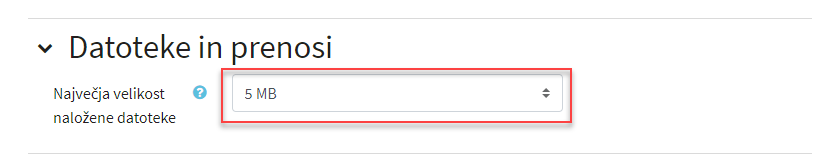
Sledenje zaključevanju
-
Omogoči sledenje zaključevanju - pri izbiri Da boste lahko aktivnostim določili pogoje zaključevanja. S tem udeležencem omogočite, da v spletni učilnici sledijo svojemu napredku. Prikažete lahko tudi pogoje za dokončanje.

Skupine
Skupinski način:
-
Brez skupin - udeleženci v predmetu niso razdeljeni v skupine.
-
Ločene skupine - udeleženci so razdeljeni v skupine, kjer vsaka skupina lahko vidi svojo lastno skupino, ostalih ne vidijo.
-
Vidne skupine - vsaka skupina deluje v okviru svoje skupine, vendar lahko vidi tudi druge skupine.
Skupinski način, ki ga določite na nivoju spletne učilnice, je privzet za vse dejavnosti znotraj spletne učilnice. Uredite ga lahko tudi pri posamezni dejavnosti ali viru. Če je skupinski način vsiljen na nivoju spletne učilnice, potem velja za vsako dejavnost v spletni učilnici. Nastavitve pri vsaki posamezni dejavnosti potem niso upoštevane.
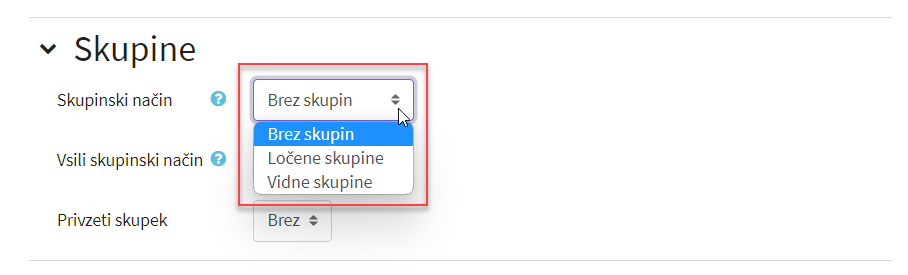
Preimenovanje vlog
-
Pri tej nastavitvi lahko spremenite imena vlog udeležencev (izvajalec - učitelj, udeleženec - učenec, dijak).
-
Pri preimenovanju se dovoljenja za vlogo ne spremenijo.
Opisane so nastavitve, ki jih običajno urejamo pri nastavitvah spletne učilnice. Nastavitve potrdite s klikom na gumb Shrani in prikaži.